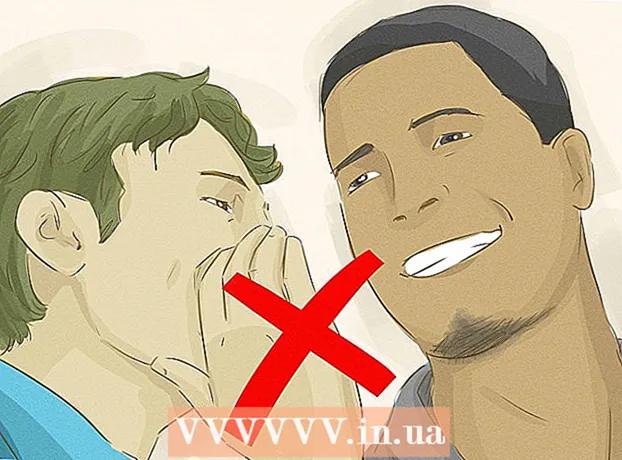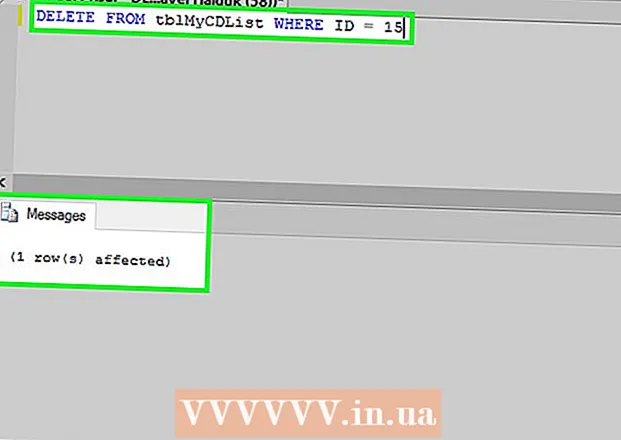Autor:
Randy Alexander
Data De Criação:
24 Abril 2021
Data De Atualização:
1 Julho 2024

Contente
Seu iPad pode se conectar à Internet pela rede sem fio ou por um plano de dados de celular. Quando você se conecta a uma rede sem fio, não são cobradas taxas de acesso à Internet (a menos que seja cobrado pelo provedor Wifi). Há uma taxa para usar o seu plano de dados móveis, mas em troca, você pode acessar a Internet de qualquer lugar com sinal de celular.
Passos
Método 1 de 2: conecte-se a uma rede Wi-Fi
Abra o aplicativo Configurações. Toque em Configurações na tela inicial do iPad. Se você não conseguir encontrar o aplicativo Configurações, arraste a tela para baixo e digite "Configurações" na barra de Pesquisa.

Clique em "Wi-fi". Esta seção é por padrão uma das opções principais da lista. Lembre-se de ligar o Wi-fi. Este item, quando habilitado, será verde (iOS 7) ou azul (iOS 6).
Selecione a rede. Uma lista de redes aparecerá na seção Wi-Fi. Clique na rede à qual deseja entrar.- Se a rede à qual você deseja se conectar não estiver na lista, verifique se você está dentro da área de cobertura da rede e se as configurações estão corretas.

Digite a senha antes de conectar. Se você não souber a senha, pergunte ao administrador da rede. Se você esqueceu a senha da sua rede Wi-Fi, consulte as instruções aqui.
Verifique a conexão de rede. Depois de inserir a senha, o iPad tentará se conectar à rede. Se o iPad se conectar com sucesso, você deverá ver um ícone de Wi-fi no canto superior esquerdo da tela. Abra o Safari e tente navegar em qualquer site. propaganda
Método 2 de 2: conectar a uma rede de dados móveis
Verifique se o iPad é compatível com o serviço. Apenas alguns modelos de iPad podem se conectar a redes de dados móveis. Seu iPad deve aceitar um cartão SIM para se conectar dessa forma.
Inscreva-se para um pacote de dados. Depois de ter certeza de que seu iPad oferece suporte a redes de dados móveis, você precisa assinar um plano de dados para iPad. Nem todos os provedores têm esse serviço, portanto, verifique com sua operadora para obter informações.
Insira um cartão SIM. Você precisa inserir o cartão SIM de uma operadora para se conectar à rede. Você pode pedir ao fornecedor para instalá-lo para você ou seguir as instruções aqui.
Abra o aplicativo Configurações. Toque em Configurações na tela do iPad. Se você não conseguir encontrar o aplicativo Configurações, deslize para baixo e digite "Configurações" na barra de Pesquisa.
Selecione "Dados Celulares". Esta seção é por padrão uma das opções principais da lista. Lembre-se de deixar "Dados móveis" LIGADO. Este item, quando habilitado, será verde (iOS 7) ou azul (iOS 6).
Selecione "Exibir conta". Na próxima tela, selecione "Configurar nova conta".
Insira as informações da sua conta. Você precisa inserir seu nome, número de telefone, informações de login da conta e informações de faturamento. Seu provedor de dados móveis fornecerá credenciais de conta.
Leia e aceite os termos. Depois de configurar sua conta, você verá os termos e condições de uso do plano de dados pop-up. Leia e aceite e selecione "Concordo" (Concordo) para continuar.
Confirme a instalação. Você deve ter uma visão geral das configurações da sua conta. Reveja as configurações para se certificar de que preencheu todas as informações corretamente.
- Depois de confirmar a instalação, você verá uma mensagem informando que o service pack foi ativado. Você pode ter que esperar alguns minutos.
Decida se deseja ativar o roaming de dados. Se você estiver longe da área da rede celular, ainda poderá ter um sinal de dados. Normalmente, você terá que pagar a mais por este serviço, portanto, o roaming de dados só deve ser ativado se você concordar em pagar a taxa extra.
- Para ativar o roaming de dados, vá para Configurações e, em seguida, Dados de celular. Deslize a barra “Roaming de dados” para ATIVADO. Será solicitado que você confirme se deseja ativar o roaming de dados.
Adendo
- Se você não vir a tela Exibir conta na tela de dados do celular, verifique se o cartão SIM está inserido no iPad e conecte o iPad ao iTunes. Em seguida, você deve ver uma resposta do iTunes "Há uma atualização nas configurações de rede" (há uma atualização nas configurações da operadora). Selecione concordar, a tela Ver Conta será exibida após a sincronização.